window7电脑亮度怎么调节 windows7系统屏幕亮度调整步骤
更新时间:2023-09-12 13:47:39作者:jiang
window7电脑亮度怎么调节,在日常使用电脑的过程中,我们常常会遇到屏幕亮度不适的情况,无论是亮度过暗还是过亮,都会影响我们的视觉体验和使用效果。而在Windows 7系统中,调节屏幕亮度却是一项相对简单的操作。只需按照一定的步骤进行调整,就能轻松解决屏幕亮度不当的问题。接下来我们将介绍Windows 7电脑亮度的调节方法,让您在使用电脑时拥有更舒适的视觉感受。
方法如下:
1.方法一:
按下键盘的 win+X 组合快捷键。

2.然后在弹出的windows移动中心页面中,根据实际需要调整屏幕的亮度即可。
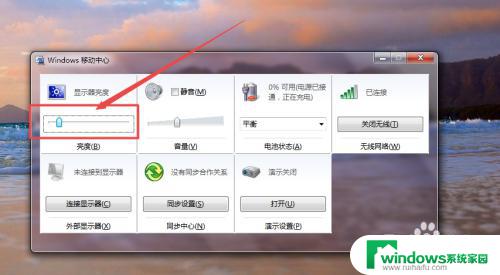
3.方法二:
点击桌面右下角的 电源图标,然后在弹出的页面中点击 调整屏幕亮度 选项。
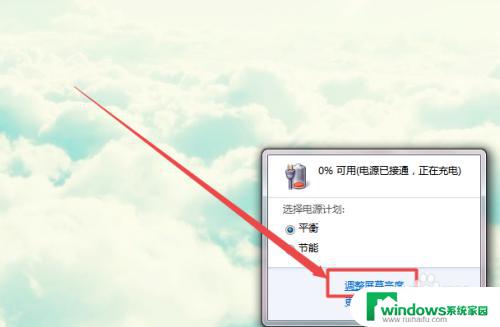
4.然后在打开的电源选项页面的最下方,根据实际需要调整亮度即可。

5.方法三:
在开始菜单中,点击控制面板选项;在打开的页面中点击 硬件和声音 选项。
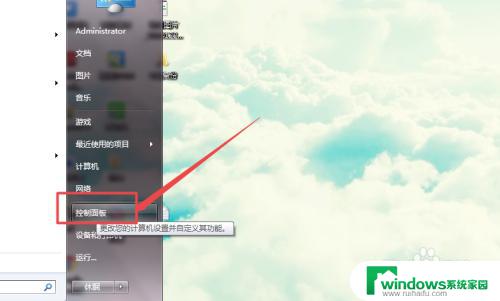
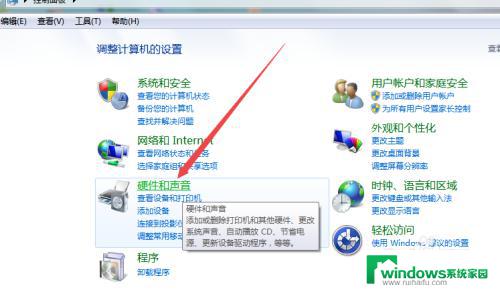
6.然后在打开的页面中点击 调整屏幕亮度 选项;在打开的页面的下面根据需要调整即可。
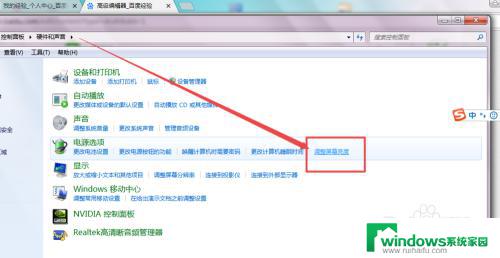
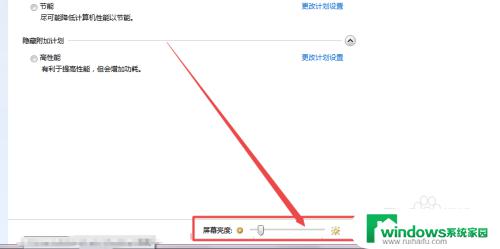
以上是 Windows 7 电脑调节亮度的全部内容,如果您遇到类似的问题,可以参考本文的步骤进行修复,希望本文能对您有所帮助。
window7电脑亮度怎么调节 windows7系统屏幕亮度调整步骤相关教程
- win7系统屏幕亮度怎么调节 Windows7系统屏幕亮度调整步骤
- windows7屏幕亮度怎么调整 win7系统屏幕亮度调节步骤
- w7系统怎么调节屏幕亮度 Win7系统屏幕亮度调整教程
- windows7如何调节亮度 win7系统屏幕亮度调节快捷键
- win7台式机怎么调屏幕亮度 Win7台式机调节屏幕亮度的步骤
- win7电脑如何调整桌面亮度 win7系统屏幕亮度调节方法
- 电脑调亮度怎么调win7 win7系统屏幕亮度调节方法
- 台式电脑屏幕亮度怎么调win7 Win7系统台式机屏幕亮度调节步骤
- windows7台式机怎么调节屏幕亮度 Win7系统台式机屏幕亮度调节工具
- win7系统调节亮度在哪里 win7屏幕亮度调节在哪里
- win7新加固态硬盘开机怎么设置 固态硬盘启动项设置教程
- win7可以连接蓝牙键盘吗 Win7如何配对蓝牙键盘
- windows7调中文 Win7英文系统改成中文系统步骤
- win7笔记电脑怎么连接蓝牙音箱 win7小米蓝牙音箱连接电脑教程
- win7微信麦克风没声音 Win7麦克风说话无声音解决方法
- w7无法连接到internet访问 Win7网络连接显示无Internet访问怎么解决